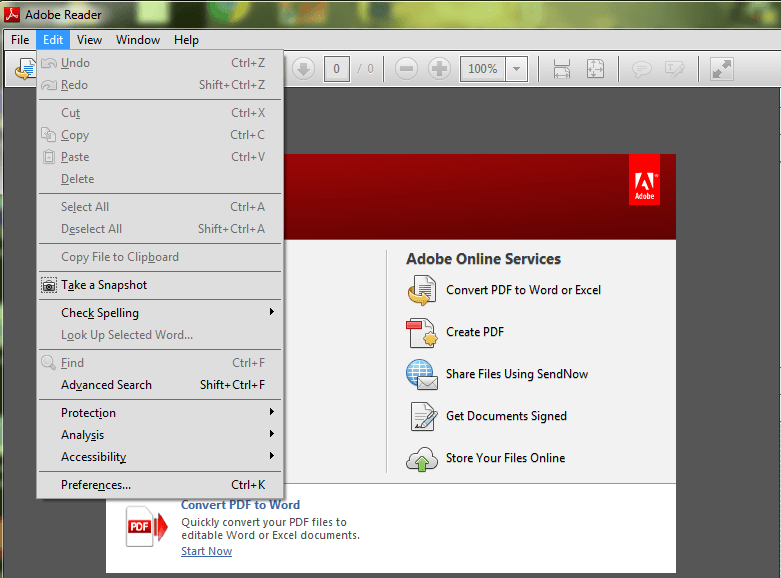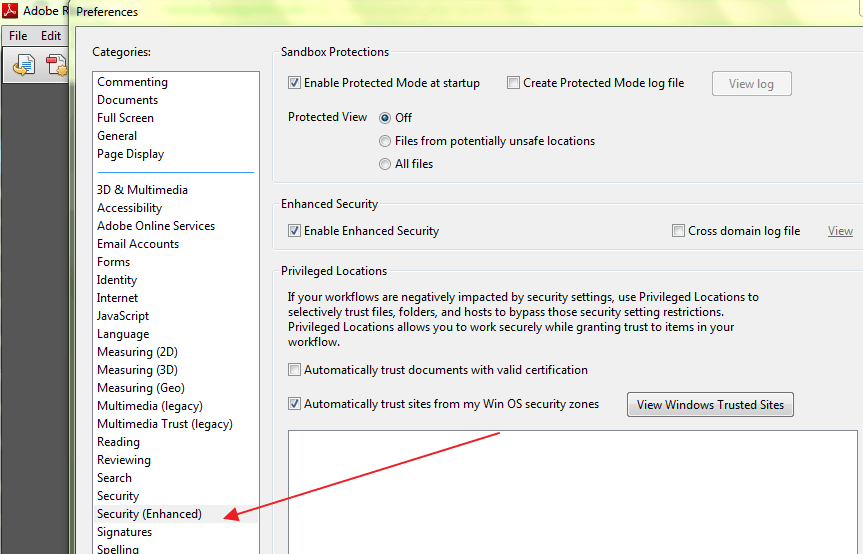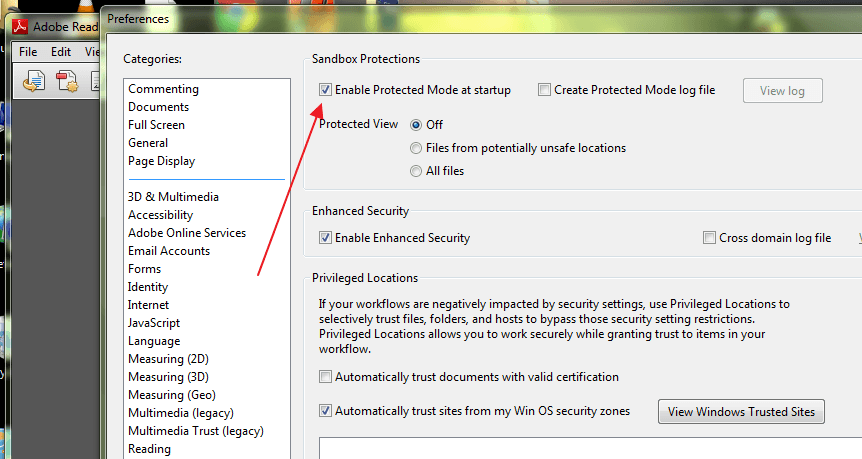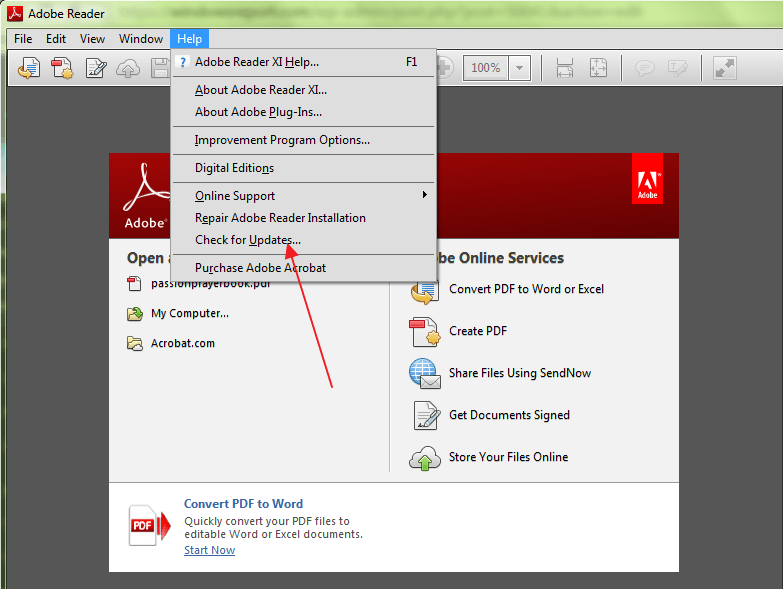Har du just installerat Adobe Reader eller Acrobat på din dator? Windows PC och nu kan du inte öppna PDF-filer?
Eller har du just uppdaterat din dator från Windows Sjunde Windows 8 och Windows 10 och nu har du problem med att öppna PDF-filer?
Då har du kommit till rätt ställe. Det finns många faktorer som kan förhindra att PDF-filer öppnas i Acrobat eller Adobe Reader, inklusive:
- Läsare eller Acrobat har gått ut
- PDF-filer skapas med icke-Adobe-program
- PDF-filen är skadad
- Felaktig läsare eller Acrobat
- Misstänksam PDF.
I denna handledning kommer vi att diskutera orsaker och tillhandahålla lösningar som kan korrigera problem. Så låt oss komma igång.
Windows 10 kan inte öppna PDF-filer i Adobe Reader
Det här problemet kan också kallas modern till alla PDF-problem i Windows 10. Många användare som rapporterar problemet är de som migrerade från Windows Sjunde Windows 8 och Windows 10)
När du försöker öppna PDF-filer visar systemet inte felmeddelanden eller öppna filer.
Endast upptagna ikoner visas i några sekunder och sedan ingenting, inte ens blinkande nya fönster / ramar.
Hjärtat i detta problem ligger i konfigurationen. Om du har samma problem, följ stegen nedan för att lösa problemet.
Steg 1: Öppna Läsare. Du kan skriva “Adobe” i sökrutan för enkel åtkomst.
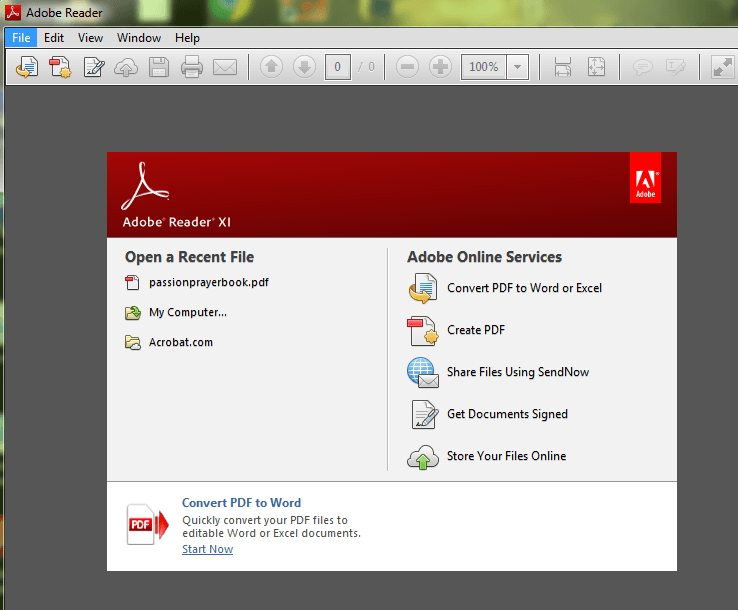
Steg 2: Klick ‘Redigera“I det övre vänstra hörnet.
Steg 3: Scrolla ner Redigera meny tills du ser ‘Preferens‘, Klicka sedan.
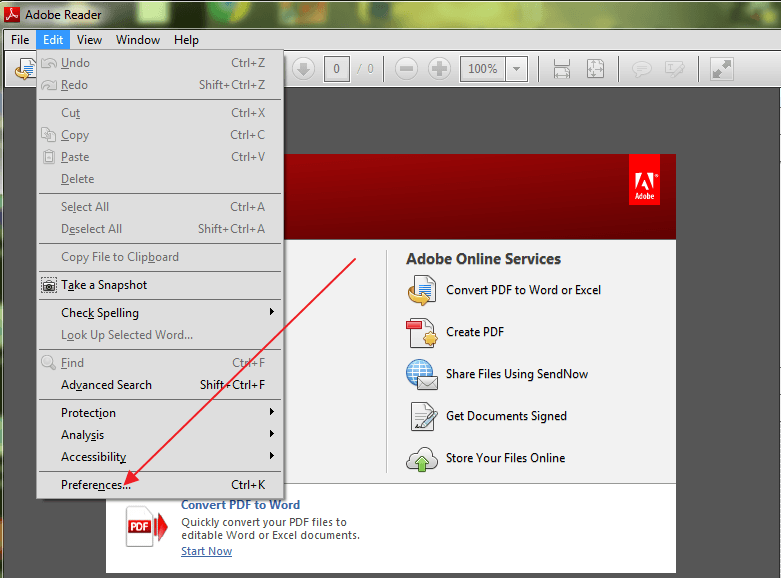
Steg 4: Ett nytt fönster öppnas med olika kategorier. Välj ‘Förbättrad säkerhetGenom att klicka på den.
Nous rekommandon: Xiaomi Mi MIX 4 kommer att ha en 108 MP-kamera och 64 MP i den kommande Redmi
Steg 5: Under Skräpkassaskydd, inaktivera ‘P.skyddat läge I början“Avmarkera rutan.
Många användare rapporterar korrigeringsproblem genom att utföra den här proceduren.
Om proceduren ovan inte löser problemet, läs vidare för att ta reda på vad som kan vara orsaken och möjliga lösningar för att lösa problemet.
Skäl 1: Adobe Reader eller Acrobat har löpt ut
Om du använder en mycket gammal version av PDF-läsaren kanske det inte är bra att öppna alla dina PDF-filer. Adobe släpper regelbundet säkerhetsuppdateringar för Acrobat och Reader.
Den senaste uppdateringsuppdateringen i många fall kommer att lösa konflikter med ditt system. Följ stegen nedan för att kontrollera om du kör den senaste versionen.
Steg 1: Öppna Adobe Reader eller Acrobat
Steg 2: Klick ‘Hjälp‘, Välj sedan’Sök efter uppdateringar‘I rullgardinsmenyn.
Steg 3: Dialogrutan Uppdatera visas, klicka på ‘ladda ner“Uppdaterar automatiskt om en nyare version är tillgänglig.
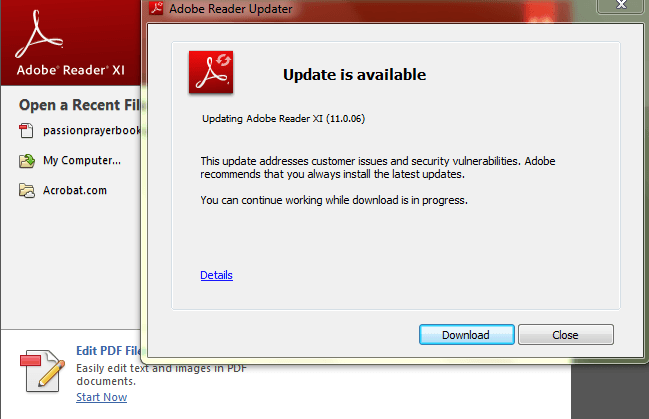
Steg 4: Starta om din dator.
Ladda ner det här verktyget vi rekommenderar
Om du inte kan lösa problemet rekommenderar vi starkt att du använder tredjepartsverktyg. FileViewer Plus är en universell filvisare för Windows som kan öppna och visa mer än 300 olika filtyper.
Den nya uppdaterade versionen erbjuder förbättrat PDF-stöd för bättre rendering och selektiv konvertering sida för sida.
Du kan ladda ner den kostnadsfria, fullt funktionella provversionen från den officiella webbplatsen eller köpa den till ett överkomligt pris.
Orsak 2: PDF-filen är skadad
Detta är inte ett mycket vanligt problem, men programmet som används för att skapa PDF-filer kanske inte gör det perfekt. Ibland kan PDF-filer också innehålla skadade data.
Om filen överförs via USB eller en webbplats kanske den inte har överförts till enheten eller laddats upp till webbplatsen perfekt.
Det enklaste sättet att bestämma detta är genom att försöka öppna en annan PDF-fil och om den är öppen vet du att filen i fråga är skadad.
Den enklaste lösningen är att be avsändaren skicka filen igen eller skicka den i ett annat format.
Vissa Windows-användare rapporterar att Microsoft Outlook inte kommer att öppna PDF-bilagor i sin e-post; Detta verkar vara ett vanligt problem.
Vi har sammanställt en genomförbar lösning på detta hotande problem och du kan läsa det här.
Vi har skrivit mycket om skadade PDF-filer tidigare. Bokmärk den här sidan om du behöver den senare.
Tredje orsaken: Olämplig PDF
Ibland kan du försöka öppna massor av PDF-filer på din Windows 10 PC-fil och den öppnas inte eftersom den är gjord av en icke-Adobe-produkt.
PDF-filer som skapats från icke-Adobe-produkter överensstämmer inte alltid med PDF-standarder och specifikationer, därför öppnas de inte i Adobe Acrobat eller Reader.
Äldre versioner av Adobe Acrobat eller Reader är inte så stränga som nyare versioner som uppfyller PDF-standarder.
Så när du använder den senaste versionen av Adobe Reader kanske du inte kan öppna PDF-filen som du brukade öppna i den tidigare versionen av programmet.
Lösningen: Om du litar på filtillverkaren och dess källa, bör du överväga att återgå till den föregående versionen av Acrobat eller Reader för att öppna filen.
Återgå till en tidigare version kräver att du avinstallerar Reader- eller Acrobat-versionen som för närvarande finns på din disk.
Fjärde orsaken: Adobe Reader eller Acrobat är skadad
Adobe Acrobat eller Reader, eller resurserna de är beroende av kan skadas, vilket innebär att de inte kan utföra sina funktioner effektivt. Lösningen här är att reparera installationen.
Du kan använda kontrollpanelen för att utföra reparationsförfaranden eller öppna ett program och välja ‘Hjälp‘>’Installera reparationsprogrammet“Vilket är lättare.
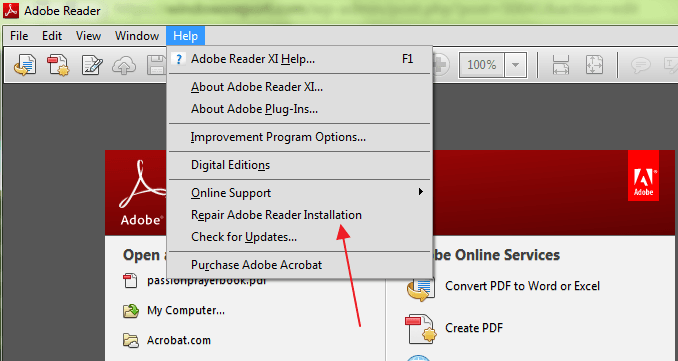
De flesta problem som du kommer att stöta på när du öppnar PDF-filer beror på en av orsakerna som nämns ovan. Det är också viktigt att se till att ditt operativsystem känner igen PDF.
Till exempel är Microsoft Edge inte bara standardwebbläsaren i Windows 10 utan också PDF-läsaren. Du kan ändra den så att Reader eller Acrobat blir din standard PDF-läsare.
var den här artikeln hjälpsam? Låt oss höra dina tankar i kommentarerna nedan.
PDF-filer är nu öppna, men är de säkra? Välj rätt riktning med dessa verktyg!
Från Obs-redigeraren – Denna artikel publicerades ursprungligen i september 2016. Vi har nyligen uppdaterat den för att inkludera en ny relaterad lösning för att lösa problem med PDF-filer som inte öppnas.